- Για να εξατομικεύσουν το λειτουργικό τους σύστημα, οι χρήστες αναζητούν έναν τρόπο να αφαιρέσουν την εφαρμογή καιρού από τη γραμμή εργασιών στη συσκευή τους Windows 11.
- Ενώ στο νέο λειτουργικό σύστημα, ο καιρός μπορεί να βρεθεί μόνο στον πίνακα γραφικών στοιχείων, υπάρχει τρόπος να τον αφαιρέσετε και από εκεί.
- Η αλλαγή μιας μόνο ρύθμισης θα αφαιρέσει οποιοδήποτε πλαίσιο πληροφοριών από το γραφικό στοιχείο Ειδήσεις και ενδιαφέροντα.
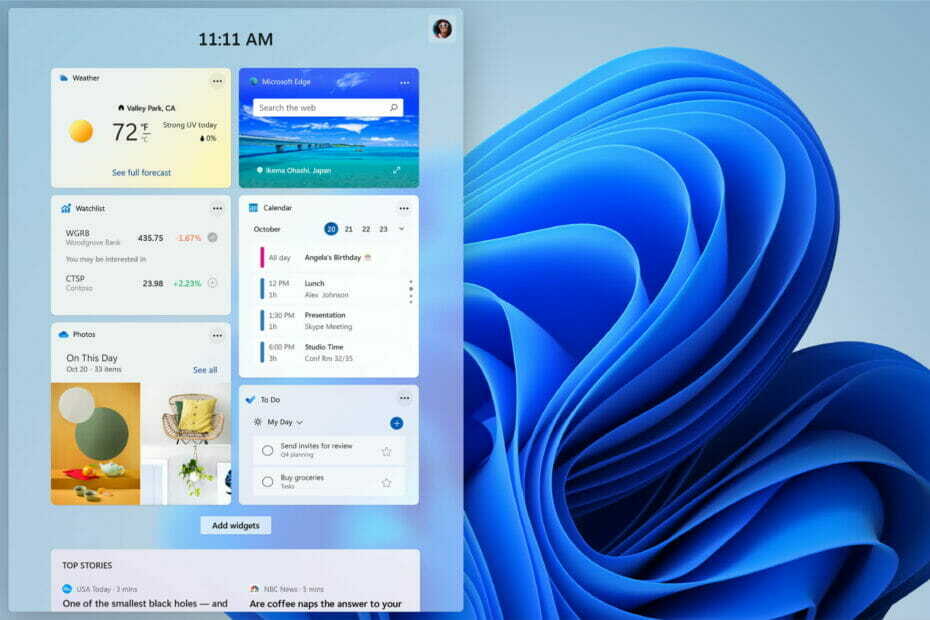
Αυτό το λογισμικό θα επιδιορθώσει κοινά σφάλματα υπολογιστή, θα σας προστατεύσει από απώλεια αρχείων, κακόβουλο λογισμικό, αποτυχία υλικού και θα βελτιστοποιήσει τον υπολογιστή σας για μέγιστη απόδοση. Διορθώστε προβλήματα υπολογιστή και αφαιρέστε τους ιούς τώρα με 3 εύκολα βήματα:
- Κατεβάστε το Restoro PC Repair Tool που συνοδεύεται από Patented Technologies (διατίθεται δίπλωμα ευρεσιτεχνίας εδώ).
- Κάντε κλικ Εναρξη σάρωσης για να βρείτε ζητήματα των Windows που θα μπορούσαν να προκαλούν προβλήματα στον υπολογιστή.
- Κάντε κλικ Φτιάξ'τα όλα για να διορθώσετε ζητήματα που επηρεάζουν την ασφάλεια και την απόδοση του υπολογιστή σας
- Το Restoro έχει ληφθεί από 0 αναγνώστες αυτόν τον μήνα.
Το νέο Windows 11 υπόσχεται να φέρει στους ανθρώπους πολλές συναρπαστικές αλλαγές για τη βελτίωση της συνολικής εμπειρίας χρήστη.
Μέχρι στιγμής, πολλοί χρήστες προσπαθούσαν να κάνουν μικρές αλλαγές στο νέο λειτουργικό σύστημα για να αποκτήσουν μια πιο εξατομικευμένη εμπειρία από αυτό.
Από την κατασκευή του γραμμή εργασιών διαφανής Για να κάνουμε τα Windows 11 να μοιάζουν ξανά με τα Windows 10, καλύψαμε κάθε έρευνα σχετικά με το νέο λειτουργικό σύστημα.
Σήμερα, θα ρίξουμε μια ματιά στη λειτουργία καιρού από το γραφικό στοιχείο Ειδήσεις και ενδιαφέροντα και θα σας δείξουμε πώς να την αφαιρέσετε εύκολα.
Τι είναι το γραφικό στοιχείο Ειδήσεις και Ενδιαφέροντα;
Το Γραφικό στοιχείο Ειδήσεων και Ενδιαφέροντος παρουσιάστηκε στους χρήστες των Windows πριν από την ανακοίνωση ενός νέου λειτουργικού συστήματος που κυκλοφορεί ποτέ στο Διαδίκτυο.
Σύμφωνα με α ανάρτηση ιστολογίου από τα Windows, το γραφικό στοιχείο σάς προσφέρει γρήγορη πρόσβαση όχι μόνο στα τελευταία νέα αλλά και εξατομικευμένο περιεχόμενο με βάση τα ενδιαφέροντά σας:
Θα πρέπει να είναι εύκολο να προλάβουμε τα πράγματα που μας ενδιαφέρουν. Ωστόσο, συχνά κολλάμε να κάνουμε ταχυδακτυλουργικές συσκευές, να πηδάμε ανάμεσα σε ιστότοπους και να ψάχνουμε μεταξύ των πηγών προτού επιτύχουμε να αποκτήσουμε αυτό που αναζητούμε: σχετικό και υψηλής ποιότητας περιεχόμενο. Τα νέα και τα ενδιαφέροντα στη γραμμή εργασιών των Windows απλοποιούν αυτή τη διαδικασία με μια βολική και εξατομικευμένη εμπειρία που επικεντρώνεται γύρω σας.
Πηγή: Ιστολόγιο εμπειρίας των Windows
Εκτός από την πρόγνωση καιρού για την τοποθεσία σας, το γραφικό στοιχείο εμφανίζει επίσης τις πιο πρόσφατες ειδήσεις, τίτλους οικονομικών, επισκεψιμότητα και αθλητικές ενημερώσεις.
Μπορώ να προσαρμόσω το περιεχόμενο στο Γραφικό στοιχείο Ειδήσεις και Ενδιαφέροντα;
Κάθε γραφικό στοιχείο είναι προσαρμόσιμο και αυτό δεν διαφέρει. Το Γραφικό στοιχείο Ειδήσεις και Ενδιαφέροντα σάς δίνει τη δυνατότητα να τροποποιήσετε το μέγεθος και την τοποθέτησή του, δίνοντάς σας την ελευθερία να το κάνετε δικό σας.
Για να αλλάξετε το μέγεθος, ανοίξτε το γραφικό στοιχείο από τη γραμμή εργασιών και κάντε κλικ στις τρεις τελείες στη δεξιά γωνία για να επιλέξετε εάν θέλετε η κάρτα να είναι μικρή, μεσαία ή μεγάλη.
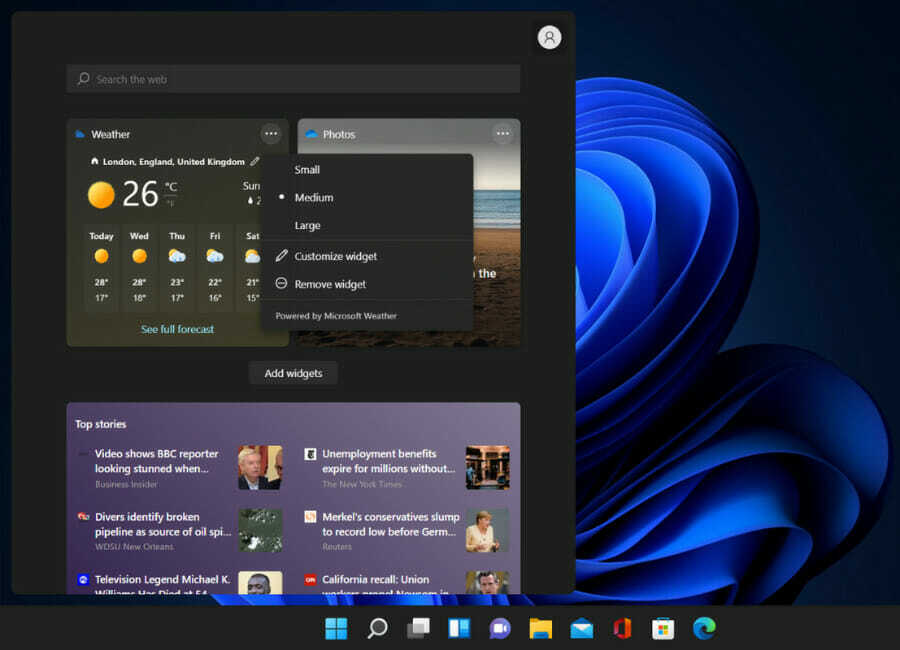
Μπορείτε επίσης να επιλέξετε ποιες κάρτες πληροφοριών περιλαμβάνονται στο γραφικό στοιχείο Ειδήσεις και Ενδιαφέροντα για να εγγυηθείτε ότι βλέπετε μόνο το περιεχόμενο που σας ενδιαφέρει.
Απλώς ανοίξτε τη λειτουργία widget, κάντε κλικ στην εικόνα ή το εικονίδιο από την επάνω δεξιά γωνία για να ανοίξετε τις ρυθμίσεις. Σε αυτό το πλαίσιο, μπορείτε να επιλέξετε να διαχειριστείτε τα νέα και τα ενδιαφέροντά σας.
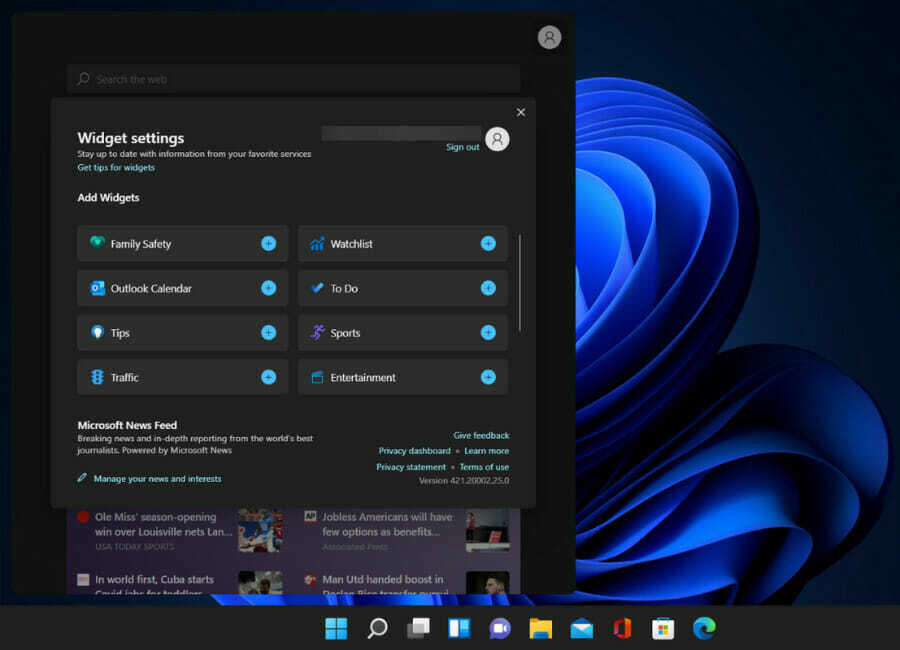
Μπορείτε να προσθέσετε το ημερολόγιο προοπτικής, τη λίστα υποχρεώσεων, τα αθλητικά και ψυχαγωγικά σας ενδιαφέροντα και πολλά άλλα. Μπορείτε επίσης να επιλέξετε με ποια σειρά θέλετε να εμφανίζονται οι κάρτες, σύμφωνα με τις προτεραιότητές σας.
Τώρα, τα Windows 11 δεν εμφανίζουν τις πληροφορίες καιρού στη γραμμή εργασιών όπως κάνει στα Windows 10. Μπορείτε να δείτε την πρόγνωση του καιρού κάνοντας κλικ στο εικονίδιο του widget στη γραμμή εργασιών.
Ωστόσο, εάν δεν σας ενδιαφέρει να δείτε τον καιρό στον πίνακα γραφικών στοιχείων σας, δείτε πώς μπορείτε να τον απενεργοποιήσετε.
Πώς μπορώ να αφαιρέσω το γραφικό στοιχείο Καιρός στα Windows 11;
1. Απενεργοποιήστε το widget
- Κάντε κλικ στο εικονίδιο Widgets για να το ανοίξετε.

- Στην κάρτα καιρού, κάντε κλικ στις τρεις τελείες από την επάνω δεξιά γωνία για να ανοίξετε το Ρυθμίσεις παράθυρο.
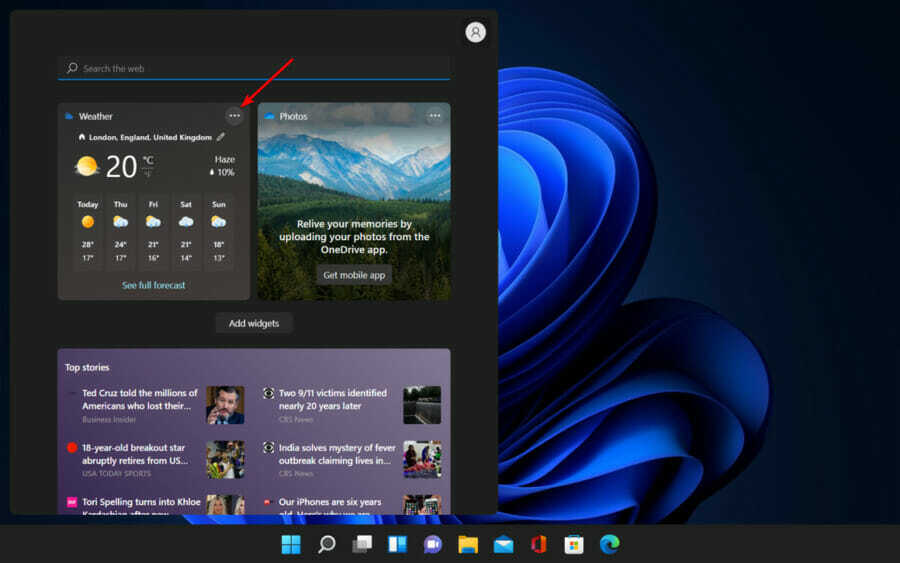
- Επιλέγω Κατάργηση γραφικού στοιχείου.
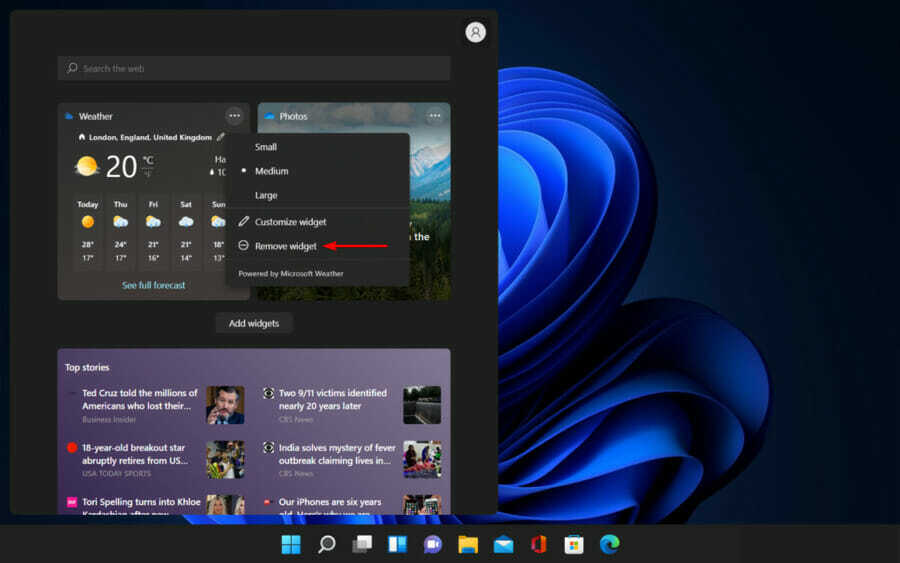
- Αυτό θα καταργήσει πλήρως το γραφικό στοιχείο καιρού από τις Ειδήσεις και τα ενδιαφέροντα.
2. Απενεργοποιήστε το Γραφικό στοιχείο Ειδήσεις και Ενδιαφέροντα
- Κάντε δεξί κλικ στο εικονίδιο widgets από τη γραμμή εργασιών.

- Κάντε κλικ στο Απόκρυψη από τη γραμμή εργασιών.
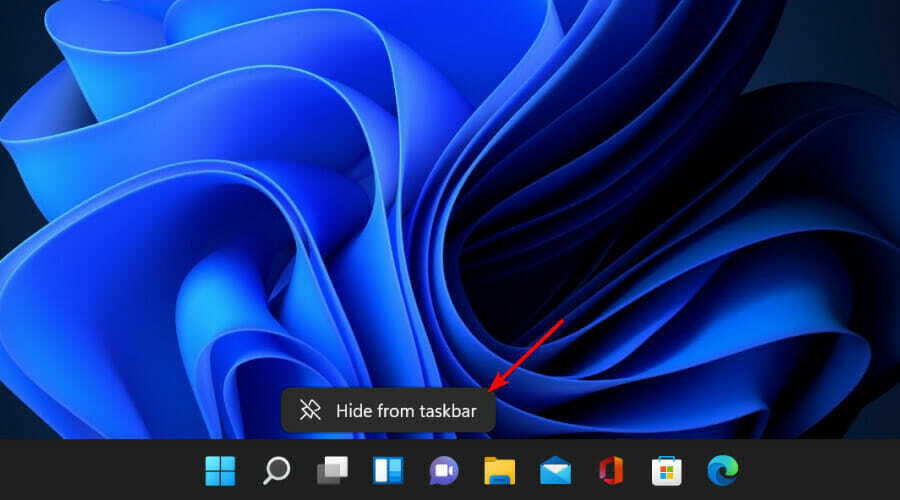
- Αυτό θα αφαιρέσει τις Ειδήσεις και τα ενδιαφέροντα από τη γραμμή εργασιών σας.
Ποιες άλλες δυνατότητες μπορείτε να προσαρμόσετε στα Windows 11;
Όλοι προτιμούν τα λειτουργικά τους συστήματα να φαίνονται και να συμπεριφέρονται με συγκεκριμένο τρόπο, επομένως η επιλογή εξατομίκευσης του λειτουργικού σας συστήματος έχει καταστεί απαραίτητη.
Πότε σχεδίαση των νέων Windows 11, η Microsoft έχει λάβει υπόψη τις ανάγκες των χρηστών της, προσφέροντας έτσι πολλούς τρόπους για να προσαρμόσουν το λειτουργικό σύστημα και να το κάνουν να νιώθει περισσότερο δικό τους.
Και έτσι, εάν θέλετε απλώς να τροποποιήσετε μερικά στοιχεία αντί να διαγράψετε τα πάντα, τα Windows προσφέρουν μια ποικιλία δυνατοτήτων προσαρμογής.
Όπως και με τα Windows 10, μπορείτε ενεργοποιήστε τη Dark Mode στον υπολογιστή σας με Windows 11, εάν το προτιμάτε αντί για την προεπιλεγμένη λειτουργία φωτισμού.
Το νέο λειτουργικό σύστημα σάς επιτρέπει επίσης να μετακινείτε τα εικονίδια της γραμμής εργασιών από το κέντρο στην αριστερή πλευρά, δίνοντάς σας μια πιο οικεία αίσθηση όπως στο προηγούμενο λειτουργικό σύστημα.
Μπορείτε επίσης να αλλαγή μενού ρυθμίσεων των Windows 11 στην κλασική άποψη, αν το νέο σχέδιο δεν είναι το φλιτζάνι του τσαγιού σας.
Ρίξτε μια ματιά σε όλα τα διαφορές μεταξύ των Windows 11 και των Windows 10 και αποφασίστε μόνοι σας ποιες λειτουργίες θέλετε να διατηρήσετε και τι θέλετε να αλλάξετε.
Και αν θέλετε να μάθετε περισσότερα σχετικά με το πώς να αλλάξετε ορισμένα στοιχεία διεπαφής χρήστη σύμφωνα με τις προτιμήσεις σας, μπορεί να θέλετε να δώσετε αυτές οι εισβολές μητρώου μια δοκιμή.
Η εξατομίκευση του λειτουργικού σας συστήματος δεν ήταν ποτέ πιο εύκολη. Μπορείτε να κατεβάσετε και να χρησιμοποιήσετε εφαρμογές από το νέο Microsoft Store, να αλλάξετε τις ρυθμίσεις μητρώου, να προσθέσετε ή να αφαιρέσετε λειτουργίες για να λάβετε το τελικό αποτέλεσμα που αναζητάτε.
Όσο για το widget για τον καιρό, τώρα ξέρετε πώς να το ξεφορτωθείτε σε λίγα μόλις βήματα. Εάν έχετε οποιεσδήποτε ερωτήσεις, απλώς χρησιμοποιήστε την ενότητα σχολίων παρακάτω και θα επικοινωνήσουμε μαζί σας όπως πάντα.
![Πώς να μετακινήσετε ένα παράθυρο που είναι εκτός οθόνης [Force It]](/f/9a3423d37c65e9f475a759e56f640eaa.png?width=300&height=460)

